การปรับแต่งสภาพแวดล้อมเดสก์ทอปบน Linux เป็นเรื่องสนุกและให้รางวัล แต่ใช้เวลานาน แทนที่จะใช้เวลาตลอดทั้งวันในการตั้งค่าสภาพแวดล้อมเดสก์ทอป LXDE ของคุณใหม่ทุกครั้งที่คุณติดตั้งคุณจะสำรองการตั้งค่าเดสก์ทอป LXDE และกู้คืนจากมันเมื่อใดก็ตามที่คุณต้องการ
แจ้งเตือนสปอยเลอร์: เลื่อนลงและดูวิดีโอบทแนะนำท้ายบทความนี้
สำรองการตั้งค่า LXDE

LXDE ยังคงเป็นสภาพแวดล้อมเดสก์ท็อปที่ได้รับความนิยมแม้จะมีอายุมากก็ตาม เนื่องจากอายุของมันคุณจะไม่สามารถสำรองข้อมูลได้อย่างรวดเร็วโดยการส่งออกสิ่งต่าง ๆ Dconf. หากคุณต้องการรักษาสภาพแวดล้อมเดสก์ทอป LXDE ของคุณไว้คุณจะต้องสร้างการสำรองข้อมูลทั้งหมด ~ / .config โฟลเดอร์
กำลังสำรองข้อมูล ~ / .config ทำได้ดีที่สุดกับไฟล์เก็บถาวร TarGZ ด้วยไฟล์เก็บถาวรประเภทนี้ผู้ใช้สามารถเก็บรักษาสิทธิ์ไฟล์ทั้งหมดในการสำรองข้อมูลได้อย่างง่ายดาย ในขณะที่การป้องกันการอนุญาตสำหรับไฟล์การกำหนดค่านั้นไม่สำคัญอย่างที่สุด แต่ก็ยังมีข้อควรระวังตามสมควร
เปิดเทอร์มินัลแล้วใช้ น้ำมันดิน คำสั่งเพื่อสร้างไฟล์เก็บถาวร TarGZ ใหม่
tar -cvpf my-configuration-folder.tar.gz ~/.config
เข้ารหัสการสำรองข้อมูล
การสร้างการเข้ารหัส GPG ของสภาพแวดล้อมเดสก์ท็อปส่วนใหญ่ไม่จำเป็นต้องใช้ อย่างไรก็ตามในบทช่วยสอนนี้เป็นเพราะเรากำลังสร้างการสำรองข้อมูลทั้งหมด ~ / .config โฟลเดอร์ (ซึ่งมีโปรไฟล์เบราว์เซอร์ของคุณและการตั้งค่าการเข้าสู่ระบบแอปพลิเคชันอื่น ๆ ) แทนที่จะเป็นโฟลเดอร์ LXDE เพียงไม่กี่โฟลเดอร์
ก่อนที่จะพยายามทำการสำรองข้อมูล GPG แบบสมบูรณ์คุณจะต้องตรวจสอบให้แน่ใจว่าคุณมี GnuPG ใน Linux PC ของคุณ เปิดเทอร์มินัลแล้วทำตามคำแนะนำที่สอดคล้องกับระบบปฏิบัติการของคุณ
อูบุนตู
sudo apt install gpg
Debian
sudo apt-get install gpg
Arch Linux
sudo pacman -S gnupg
Fedora
sudo dnf install gpg
OpenSUSE
sudo zypper install gpg
ลินุกซ์ทั่วไป
จำเป็นต้องติดตั้ง GPG บน Linux PC ของคุณ แต่ไม่แน่ใจวิธีการทำ เปิดหน้าต่างเทอร์มินัลค้นหาตัวจัดการแพคเกจเพื่อหา“ gpg” และติดตั้ง หรือค้นหาแพ็คเกจไบนารีที่สามารถดาวน์โหลดได้จาก Pkgs.org
เริ่มกระบวนการเข้ารหัสโดยดำเนินการ gpg คำสั่งพร้อมกับ “C” สวิตซ์.
gpg -c my-configuration-folder.tar.gz
กรอกพรอมต์รหัสผ่านที่ปรากฏในของคุณเทอร์มินัลเพื่อเสร็จสิ้นกระบวนการเข้ารหัส อย่าลืมใช้รหัสผ่านที่ปลอดภัย! เมื่อการเข้ารหัสเสร็จสมบูรณ์คุณจะเห็น my-configuration-folder.tar.gz.gpg ในไดเรกทอรีหลักของคุณ โปรดอัปโหลดไฟล์นี้ไปยังคลาวด์หรือเซิร์ฟเวอร์ภายในบ้านเพื่อความปลอดภัย
หลังจากอัปโหลดข้อมูลสำรองไปยังที่ปลอดภัยให้ใช้ RM คำสั่งเพื่อลบไฟล์เก็บถาวร TarGZ ที่ไม่ได้เข้ารหัส
rm my-configuration-folder.tar.gz
ธีมและไอคอน
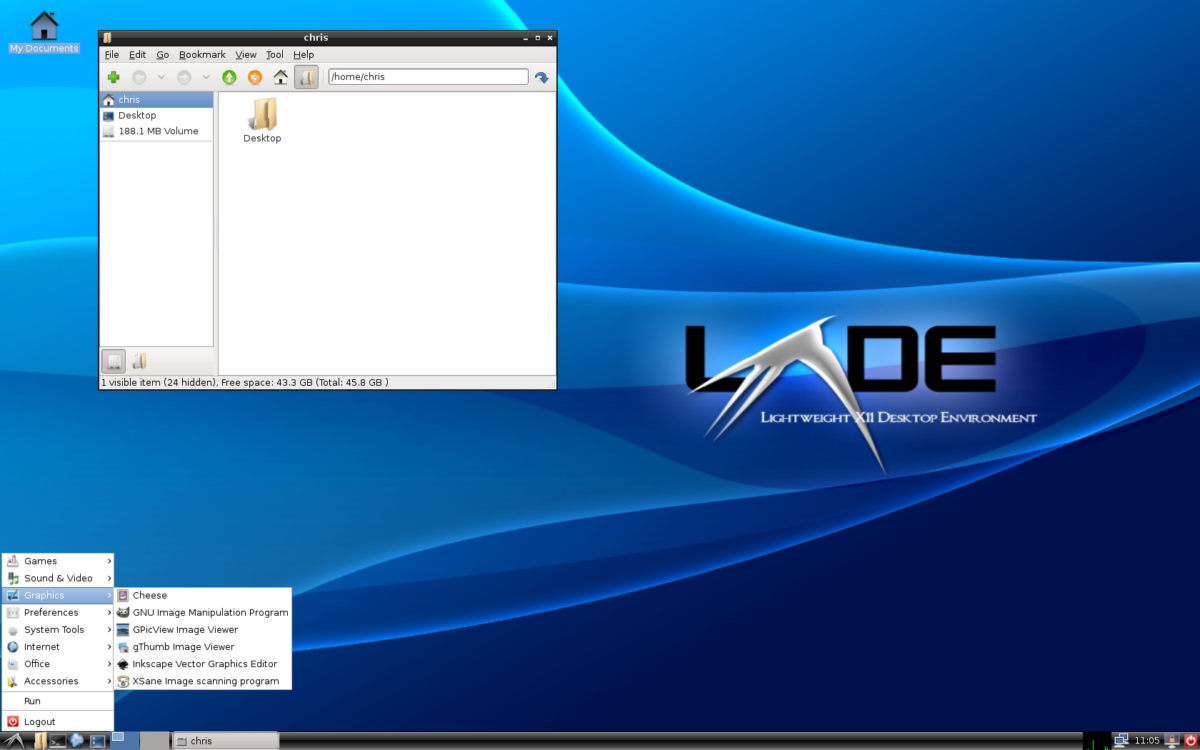
การกำหนดค่าสภาพแวดล้อมเดสก์ทอป LXDEการตั้งค่ามีความปลอดภัยในที่เก็บถาวรที่เข้ารหัสของ GPG อย่างไรก็ตามกระบวนการสำรองข้อมูล LXDE ยังไม่เสร็จสมบูรณ์เนื่องจากเรายังต้องสร้างสำเนาไอคอนและธีมที่กำหนดเองของคุณ
การสร้างสำเนาสำรองของไอคอนและธีมที่กำหนดเองบน Linux นั้นเกี่ยวข้องกับการบีบอัดข้อมูล ~ / .icons และ ~ / .themes โฟลเดอร์ลงในคลังเก็บ TarGZ แยกต่างหาก เริ่มกระบวนการสำรองข้อมูลโดยเปิดเทอร์มินัลและเรียกใช้คำสั่งต่อไปนี้
หมายเหตุ: คุณติดตั้งไอคอนและชุดรูปแบบทั้งระบบหรือไม่ ถ้าเป็นเช่นนั้นสร้างการสำรองข้อมูลของ / usr / share / ไอคอน / และ / usr / share / รูปแบบไดเรกทอรี / และไม่ ~ / .icons และ ~ / .themes.
tar -cvpf custom-icons.tar.gz ~/.icons tar -cvpf custom-themes.tar.gz ~/.themes
สำหรับไอคอนและชุดรูปแบบทั้งระบบให้ทำดังต่อไปนี้
sudo -s cd /usr/share/ tar -cvpf custom-icons.tar.gz icons tar -cvpf custom-themes.tar.gz themes mv *.tar.gz /home/username/
ตอนนี้ชุดรูปแบบและไอคอนที่กำหนดเองทั้งหมดอยู่ในคลังเก็บ TarGZ แล้วการสำรองข้อมูลก็เสร็จสมบูรณ์ ย้ายไฟล์ TarGZ เหล่านี้ไปยังคลาวด์หรือเซิร์ฟเวอร์ภายในบ้านเพื่อความปลอดภัย
คืนค่าการสำรองข้อมูล
ดาวน์โหลดของคุณ my-configuration-folder.tar.gz.gpg ไฟล์และวางไว้ใน ~ / ดาวน์โหลด โฟลเดอร์ ทำเช่นเดียวกันกับไฟล์ custom-icons.tar.gz และ custom-themes.tar.gz เมื่อไฟล์ทั้งหมดเข้าที่ให้เปิดหน้าต่างเทอร์มินัลแล้วใช้ ซีดี คำสั่งเพื่อนำทางไปยัง ~ / ดาวน์โหลด โฟลเดอร์
cd ~/Downloads
ใน ~ / ดาวน์โหลดให้ใช้ gpg คำสั่งเพื่อถอดรหัสไฟล์ my-configuration-folder.tar.gz.gpg ของคุณ
gpg my-configuration-folder.tar.gz.gpg
เมื่อถอดรหัสแล้วให้กู้คืนไฟล์ไปยังโฮมไดเร็กตอรี่ของคุณด้วย น้ำมันดิน คำสั่ง
tar --extract --file my-configuration-folder.tar.gz -C ~/ --strip-components=2
หลังจากกู้คืนไฟล์กำหนดค่าของคุณแล้วให้แตกทั้งไอคอนและไฟล์เก็บถาวรธีมด้วย น้ำมันดิน.
กู้คืนไอคอนและธีมสำหรับผู้ใช้คนเดียว
tar --extract --file custom-icons.tar.gz -C ~/ --strip-components=2 tar --extract --file custom-themes.tar.gz -C ~/ --strip-components=2
กู้คืนไอคอนและชุดรูปแบบทั้งระบบ
sudo tar --extract --file custom-icons.tar.gz -C /usr/share/ --strip-components=1 --overwrite sudo tar --extract --file custom-themes.tar.gz -C /usr/share/ --strip-components=1 --overwrite
เมื่อไอคอนอยู่ในตำแหน่งเดสก์ท็อป LXDE ของคุณคุณจะต้องรีบูทพีซี Linux ของคุณ นี่เป็นเพราะสภาพแวดล้อมเดสก์ทอป LXDE ไม่สามารถใช้การเปลี่ยนแปลงการตั้งค่าโดยอัตโนมัติ
หลังจากรีสตาร์ทแล้วให้กลับเข้าสู่ LXDE และทุกอย่างจะเหมือนเดิมก่อนทำการสำรองข้อมูล!












ความคิดเห็น